
初心者でもすぐわかる!パソコン、スマホの無線LAN(Wi-Fi)設定方法
通信速度制限を気にせずにスマホを使ったり、パソコンを無線化して配線のわずらわしさから解放されたりなど、いまや自宅におけるストレスフリーな無線LAN(Wi-Fi)環境は当たり前になっています。
以前はWi-Fiに接続するだけで長い手順が必要でしたが、最近は手軽になってきているので、「今から環境を整えたい!」と思っている人は挑戦してみるといいでしょう。ここでは、パソコンやスマホ・タブレットを無線LANルーター(Wi-Fiルーター)に接続する方法をご紹介します。
以下の順でご紹介しますので、必要に応じて参考にしてみてください。
● パソコンでのWi-Fi設定手順
● スマートフォン・タブレットのWi-Fi設定手順
● Wi-Fiに接続できないときの対処法
パソコンでのWi-Fi設定手順
無線LANルーターでWi-Fi環境を構築する手順をご紹介します。
【前提条件】 インターネット回線に接続可能な状態を前提とします。もしまだインターネット回線の準備が整っていなければ、「プロバイダー」とご契約いただくなどしていただいた上で、まずはインターネット回線を使用できる状態にしてください。 また、以下の説明に使用しているパソコンのOSは「Windows10」です。Windowsの別バージョンの場合、設定する箇所の名称などが違う場合がありますので、ご注意ください。
<ご準備いただくもの>
・パソコン
・無線LANルーター
・LANケーブル(無線LANルーターとインターネット回線をつなぐための線)
<設定手順(概要)>
1. 機器類をつなぐ
2. 無線LANルーターのSSIDとパスワードを確認
3. 使用するパソコンのタスクバーにある「無線LAN」アイコンをクリック
4. 「ネットワーク設定」から「Wi-Fi」をクリック
5. ネットワーク一覧から使用する無線LANルーターのSSIDを選択
6. 使用する無線LANルーターのSSIDを「自動的に接続」に
7. ネットワークセキュリティキーを入力
8. Wi-Fiに接続したことを確認
<設定手順(詳細)>
1. 機器類をつなぐ
インターネット接続機器と、Wi-Fi接続の親機となる無線LANルーターをLANケーブルにつなぎます。インターネット接続機器は、プロバイダーから提供されたり、マンション等に最初から設置されたりしている場合があります。また、壁にLAN用モジュラージャックがある場合は、そこから無線LANルーターにつなげます。
戸建てかマンションかなどにより接続方法は異なりますので、わからない方はプロバイダーの担当者に相談してみるといいでしょう。
2. 無線LANルーターのSSIDとパスワードを確認
無線LANルーターのSSID(ネットワーク名)とパスワードを控えておきます。このSSIDとパスワードは、無線LANルーターの側面や底面のラベルに記載されていますので確認しておきましょう。
なお、パスワードは無線LANルーターのメーカーによって呼び名が違い、「暗号化キー」「ネットワークセキュリティキー」「セキュリティキー」などと書かれている場合があります。
<SSID・パスワードの記載場所の例>

3. 使用するパソコンのタスクバーにある「無線LAN」アイコンをクリック
使用するパソコンのデスクトップ画面、右側下部に表示されている「タスクトレイ」にある「ネットワーク」アイコンをクリックします。
※「タスクトレイ」に「ネットワーク」アイコンが表示されていない場合、パソコンにWi-Fi機能が搭載されていない可能性があります。パソコンのマニュアルなどをご確認ください。
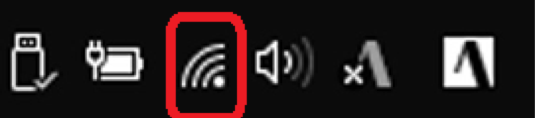
4. 「ネットワーク設定」から「Wi-Fi」をクリック
「ネットワーク」アイコンをクリックすると「ネットワーク設定」画面が現れますので、その左側にある「Wi-Fi」を選択し、「利用可能」表示にしてください。
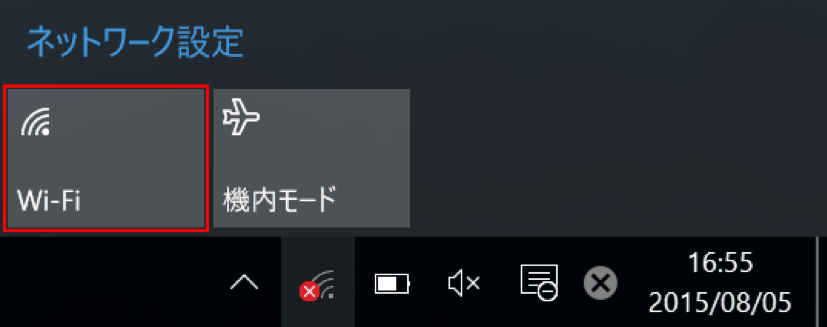

5. ネットワーク一覧から使用する無線LANルーターのSSIDを選択
タスクバーの「無線LAN」のアイコンをクリックすると、パソコンを使用している場所で検出される、すべてのSSIDが表示されます。その一覧の中から、自分の無線LANルーターのSSIDをクリックします。
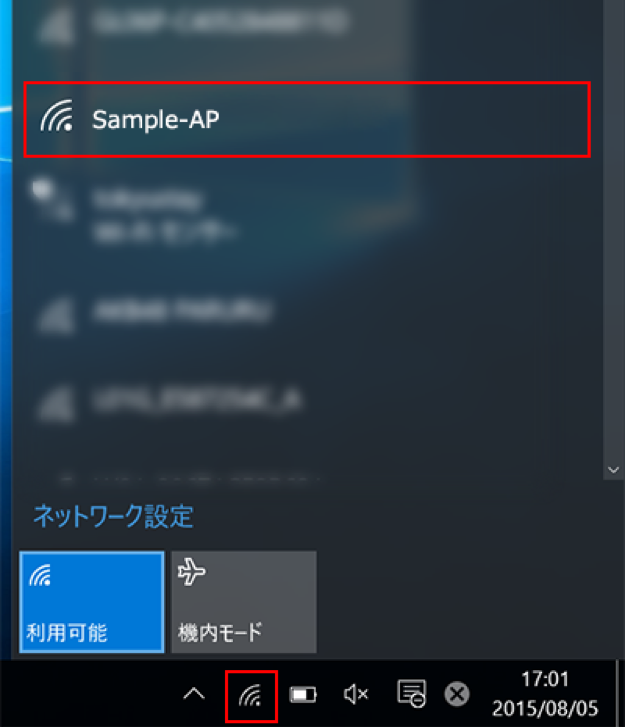
6. 使用する無線LANルーターのSSIDを「自動的に接続」に
使用する無線LANルーターのSSIDをクリックすると以下のような画面が表示されるので、「自動的に接続」にチェックを入れます。
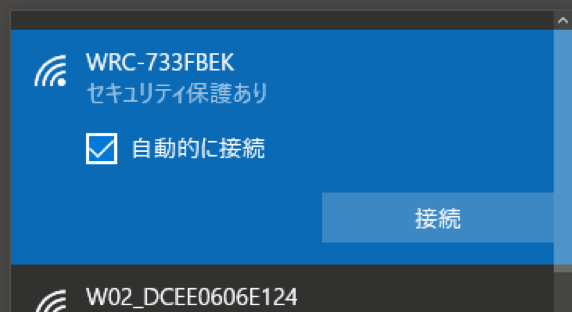
7. ネットワークセキュリティキーを入力
「自動的に接続」にチェックを入れると、「ネットワークセキュリティキーの入力」画面が表示されます。そこで自分の無線LANルーターのパスワード(ネットワークセキュリティーキー)を入力します。入力が終了したら「次へ」をクリックします。
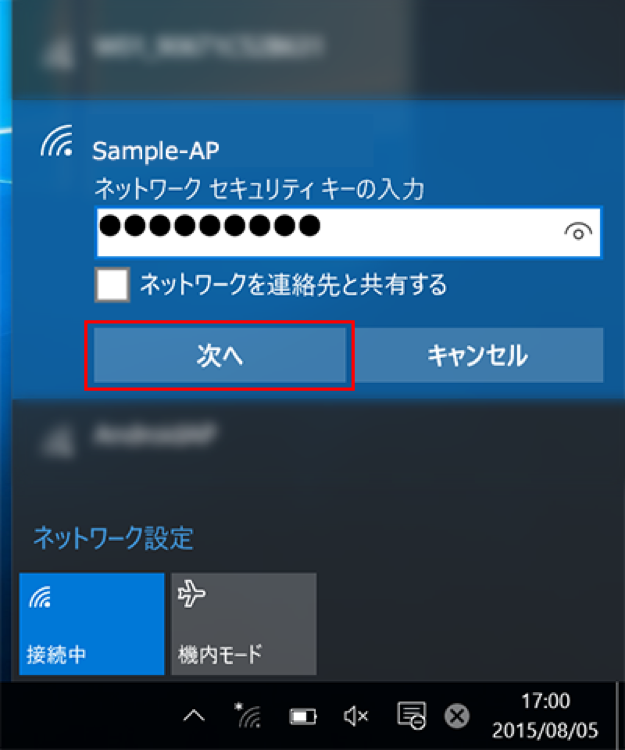
8. Wi-Fiに接続したことを確認
設定したSSIDに「接続済み、セキュリティ保護あり」と表示されたら、それでWi-Fi設定は完了です。ブラウザーを開くなどして、インターネットにつながるかどうか確認してください。
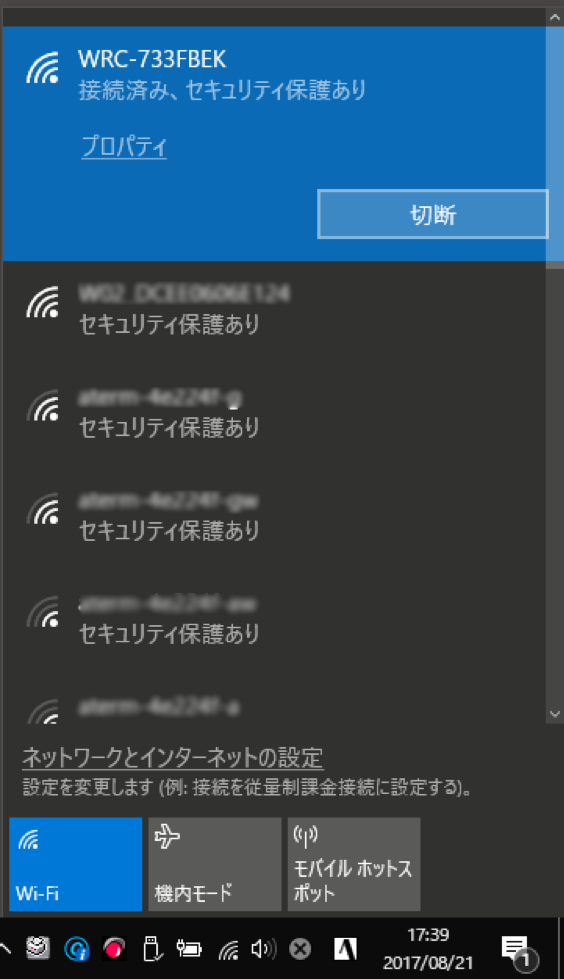
スマートフォン・タブレットのWi-Fi設定手順
スマートフォンやタブレットは、さらに簡単にWi-Fiに接続することができます。AndroidとiPhoneそれぞれの設定手順を見ていきましょう。
<設定手順(概要)>
・Androidの場合
1.「Wi-Fi」をオンに
2. 無線ルーターのSSIDを選択
3. パスワード(暗号化キーやセキュリティキー)を入力
4. Wi-Fiに接続したことを確認
・iPhoneの場合
1. 「Wi-Fi」をオンに
2.自身の無線ルーターのSSIDを選択
3. パスワード(暗号化キーやセキュリティキー)を入力
4. Wi-Fiに接続したことを確認
<設定手順(詳細):Androidの場合>
1.「Wi-Fi」をオンに
ホーム画面などから「設定」をタップし、「Wi-Fi」をオンにしましょう。

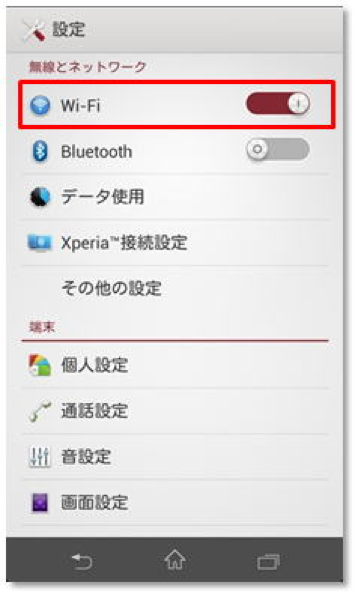
2. 無線ルーターのSSIDを選択
SSIDの一覧から自分の無線LANルーターのSSIDをタップします。
※もし自分の無線LANルーターのSSIDが表示されない場合は手動でSSIDを入力してください。
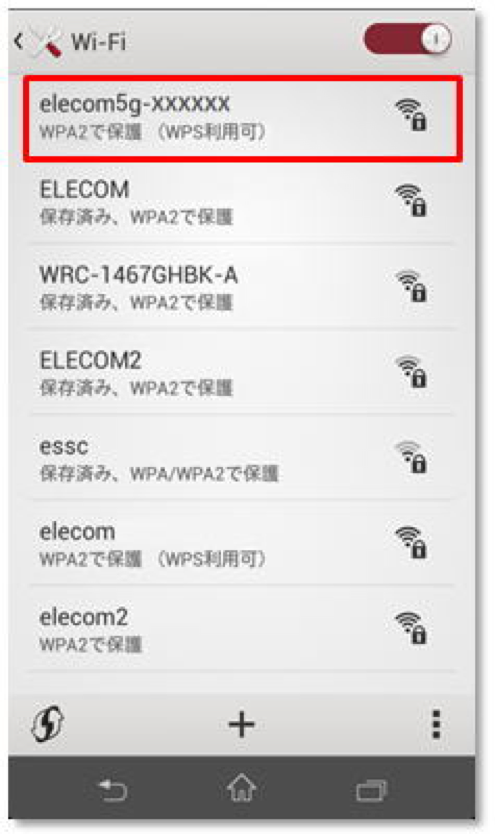
3. パスワード(暗号化キーやセキュリティキー)を入力
パスワードの入力画面が表示されますので、無線LANルーターのパスワード(暗号化キーやセキュリティキー)を入力して「接続」をタップします。
※入力欄の下に「パスワードを表示」などと表示されている場合、そこにチェックを入れると入力したパスワードが「●」で隠れず数字・アルファベットで表示されます。これにより、入力ミスの防止につながります
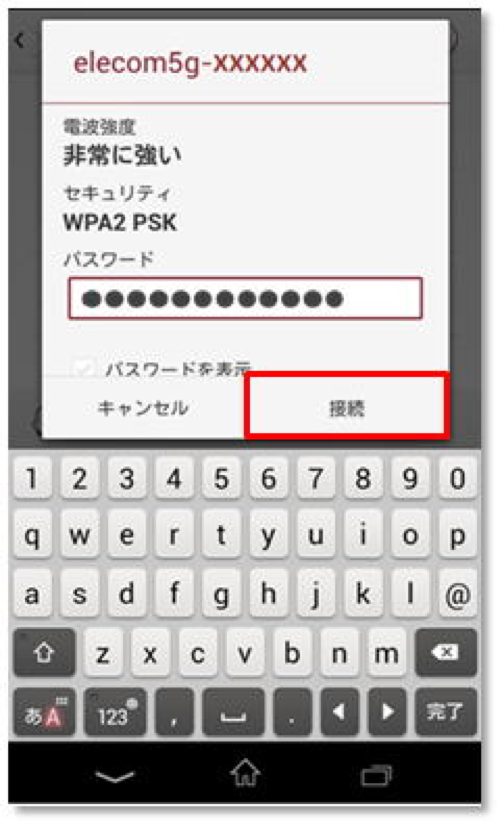
4. Wi-Fiに接続したことを確認
Wi-Fi接続アイコン(扇形のアイコン)が画面に表示されているかどうか確認してください。
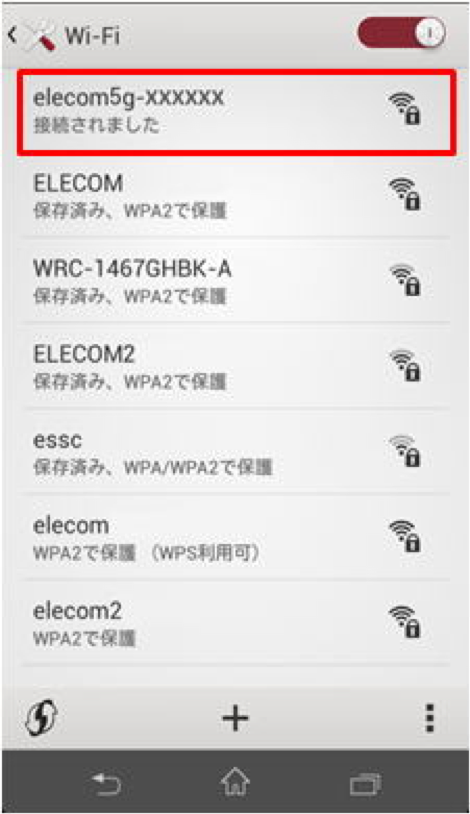
<設定手順(詳細):iPhoneの場合>
1. 「Wi-Fi」をオンに
ホーム画面から「設定」をタップし、「設定」に表示された「Wi-Fi」をオンにします。
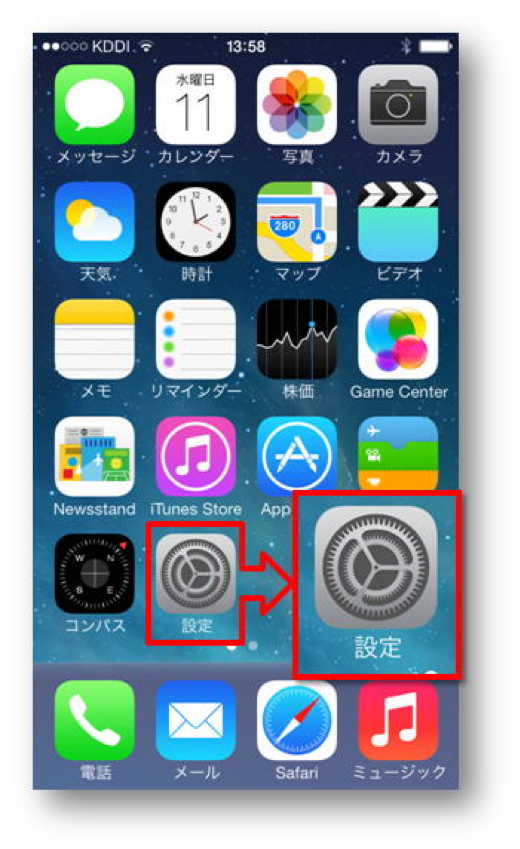
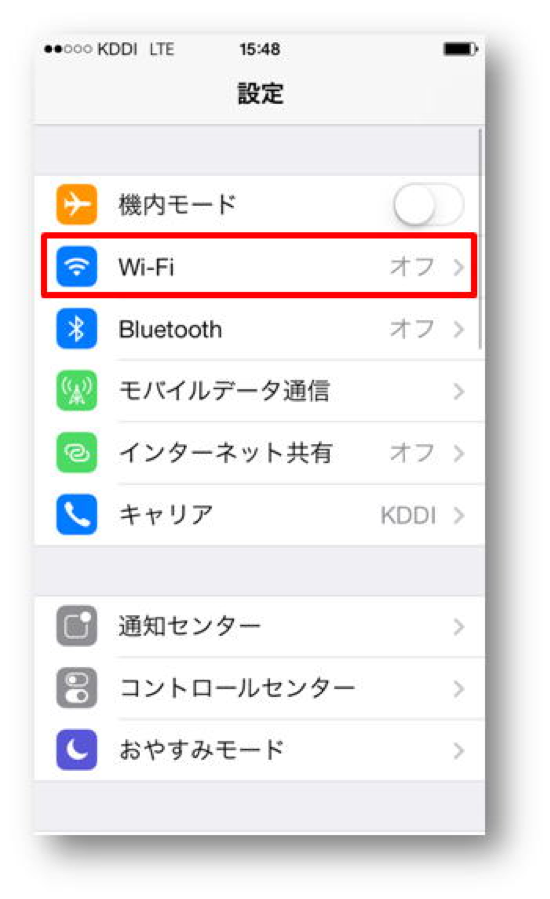
2.自身の無線ルーターのSSIDを選択
SSIDの一覧から自分の無線LANルーターのSSIDをタップします。
※もし自分の無線LANルーターのSSIDが表示されない場合は手動でSSIDを入力してください
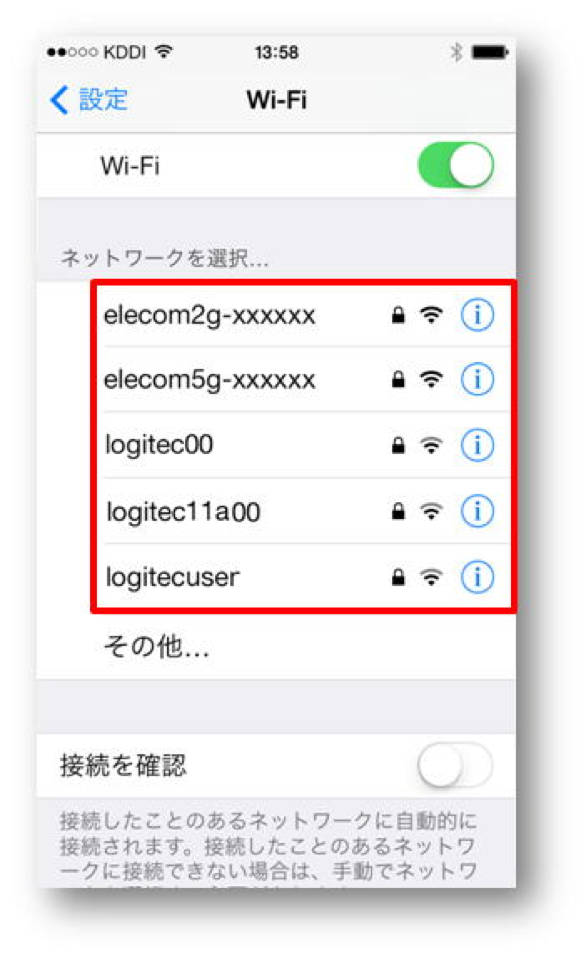
3. パスワード(暗号化キーやセキュリティキー)を入力
パスワード(暗号化キーやセキュリティキー)入力画面が表示されますので、自身の無線LANルーターのパスワードを入力してください。
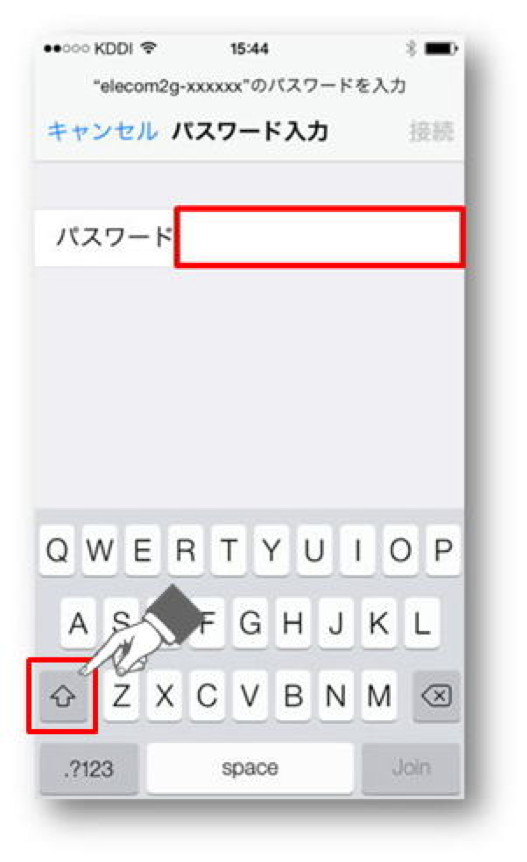
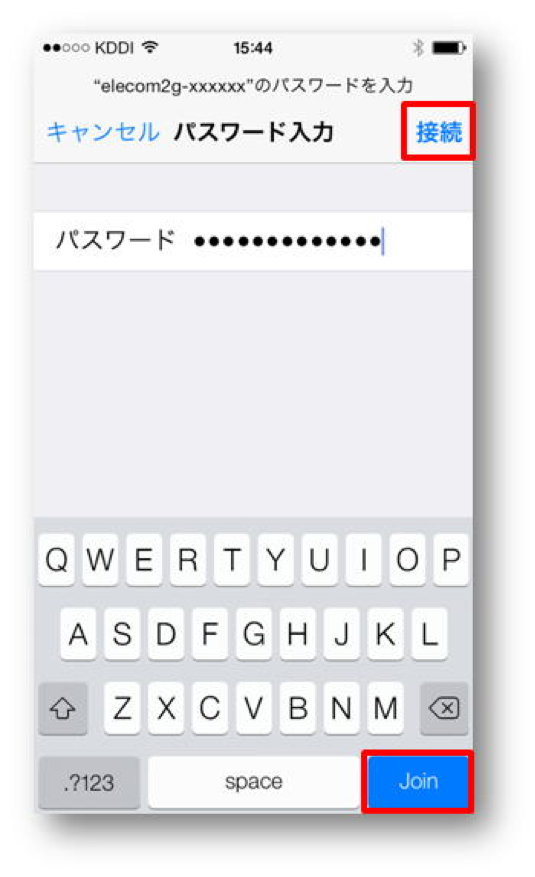
4. Wi-Fiに接続したことを確認
Wi-Fi接続アイコン(扇形のアイコン)が画面に表示されたら完了です。
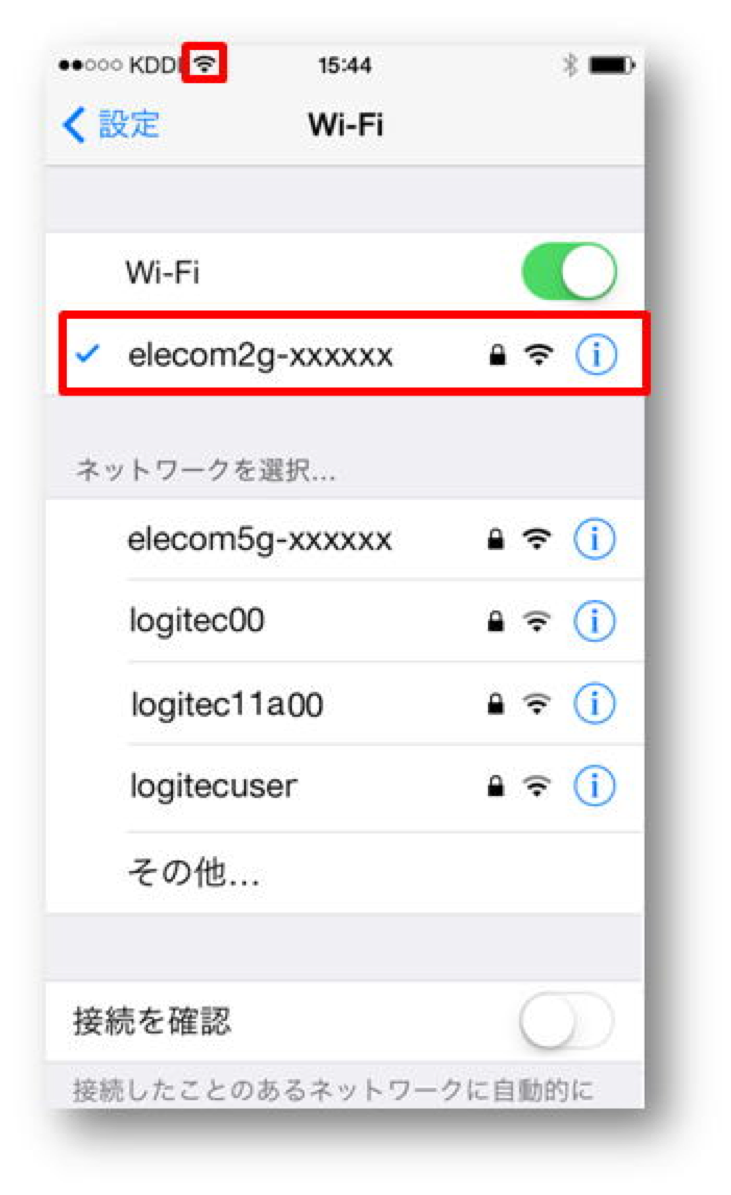
Wi-Fiに接続できないときの対処法
設定が完了してもWi-Fiに接続できない…なんてことはよくあること。そんなときにチェックしたいポイントをまとめてみました。
・電源
無線LANルーターの電源が入っているかどうか、Wi-Fi機能が有効になっているかどうかを確認しましょう。
・パソコン本体と無線LANルーターとの距離
パソコン本体と無線LANルーターとの距離が離れすぎている場合(数m以上)には、1m程度まで近づけてWi-Fiの電波を再度検出しましょう。
・パスワード
パスワードが正しいかどうかを確認しましょう。大文字・小文字の誤りがある可能性もあります。
・パソコン本体のWi-Fi接続スイッチ
パソコンには、本体にWi-Fi接続のスイッチがる場合があります。そのスイッチがオンになっているかを確認しましょう。
・無線LANルーター子機
パソコン本体にWi-Fi接続機能がなく、子機となる無線LANにUSBを差してWi-Fi接続を行っている場合、その無線LANの子機からUSBが外れかかっていないかを確認してください。間違いなくUSB端子の奥までUSBが入っているのにWi-Fi接続できない場合には、抜き差しして再度確認、またはほかのUSBポートに差し替えてみましょう。
Wi-Fiの接続はそれほど難しいものではありません。接続がうまくできないと焦ってしまうかもしれませんが、その場合の対処法を試してみると案外すんなり接続できるものです。落ち着いて作業してみましょう。